AutoCAD教程之对象编辑圆角的设计
作者:本站整理 时间:2015-03-24
在恰当的地方使用圆角,可以丰富图形样式,让整体上设计更显美观。在AutoCAD中对象编辑怎样画圆角呢?其实,只需激活fillet命令就容易试下了。具体怎样操作呢?
1、菜单栏【修改】--“圆角”。
2、单击“修改”工具栏上的“圆角”图标。
3、在命令行中输入fillet或f并回车。
“选择第一个对象或 [放弃(U)/多段线(P)/半径(R)/修剪(T)/多个(M)]:” 。
1、放弃(U) ,恢复在命令中执行的上一个操作。
2、多段线(P) ,对多段线的每个拐角进行圆角,圆角成为多段线的新线段。对于以“闭合(C)”方式封闭的多段线,执行该选项后,多段线的每个拐角进行圆角。对于以目标捕捉功能(鼠标选取)封闭的多段线,则只在封闭角处不圆角。
3、半径(R) ,设置圆角半径。当圆角半径为0时,被选择的两条直线相交于一点,不生成圆角。
4、修剪(T) ,设置圆角后,是否对圆角边进行修剪。
5、多个(M) ,可以连续为多组对象的边进行圆角。
命令: f FILLET
当前设置: 模式 = 不修剪,半径 = 0.0000
选择第一个对象或 [放弃(U)/多段线(P)/半径(R)/修剪(T)/多个(M)]: r
指定圆角半径 <0.0000>: 50--/*设置圆角半径*/
选择第一个对象或 [放弃(U)/多段线(P)/半径(R)/修剪(T)/多个(M)]: t
输入修剪模式选项 [修剪(T)/不修剪(N)] <不修剪>: t--/*选择“修剪”模式*/
选择第一个对象或 [放弃(U)/多段线(P)/半径(R)/修剪(T)/多个(M)]: p --/*对多段线进行圆角*/
选择二维多段线:
3 条直线已被圆角--/*只在封闭角处不圆角,其他拐角圆角*/
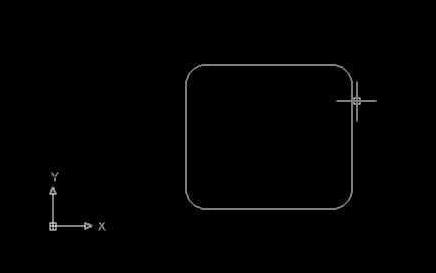
相关文章
相关推荐
-

AutoCAD2008中文版
-

野狼F8音效王官方版 v5.0
-
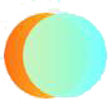
泼辣修图电脑版 v3.2.0
-

EarMaster安装版 V7.1.0.35
-

SMPlayer播放器官方版 v16.11.0.0
-

360儿童卫士升级工具官方版 v1.0.14
-
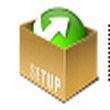
迅游DNF地下城与勇士加速器 3.74.209(网游加速)
-

迅雷随身wifi驱动(wifi驱动)v1.0.2.96官方版
-

实易仓库物料管理系统 7.24(仓库管理软件)
-

长城证券大智慧官方版 v5.98.2660
-

天天桌面便签 V1.4.0官方版(桌面工具)
-

QQ神器 v2.0.2.0(QQ资源下载)官方版
-

极品列车时刻表 2015.09.20(列车时刻表查询软件)
-

Screen To Gif汉化版(屏幕录制工具) v2.7.3
-

U启动U盘启动盘制作工具装机版 v7.0.16.1123
-

敏迅快捕 V2.0.0.0官方版(屏幕抓取工具)



